Vous pouvez choisir comment vos éléments de bibliothèque (images, films, documents, etc.) sont gérés par HelpNDoc: ils peuvent être inclus dans votre projet, ou ils peuvent être inclus de manière dynamique au moment de la génération, lorsque vous décidez de construire les fichiers de votre documentation finale. Lorsque vous utilisez la seconde option, vous indiquez un chemin vers vos éléments médias afin que HelpNDoc puisse les trouver et les inclure lorsque nécessaire. Il est très utile de pouvoir manipuler ces éléments hors de HelpNDoc, comme de les partager avec un logiciel tiers par exemple…
Cependant, un problème peut se présenter si vous devez déplacer ces éléments sur votre disque dur ou le chemin réseau: pour être sûr que HelpNDoc puisse toujours trouver vos éléments médias, il vous faudra tous les mettre à jour manuellement, un par un. Comme cela peut s’avérer une tâche très longue, très fastidieuse et source d’erreurs, c’est une excellente occasion d’utiliser le puissant éditeur de script de HelpNDoc. Voyons comment nous pouvons tirer parti de ce dernier pour mettre à jour rapidement toute la bibliothèque en quelques secondes.
L’éditeur de script de HelpNDoc à la rescousse
Toutes les versions de HelpNDoc incluent l’éditeur de script: vous pouvez l’utiliser pour entrer des instructions depuis l’API HelpNDoc afin d’automatiser les tâches répétitives.
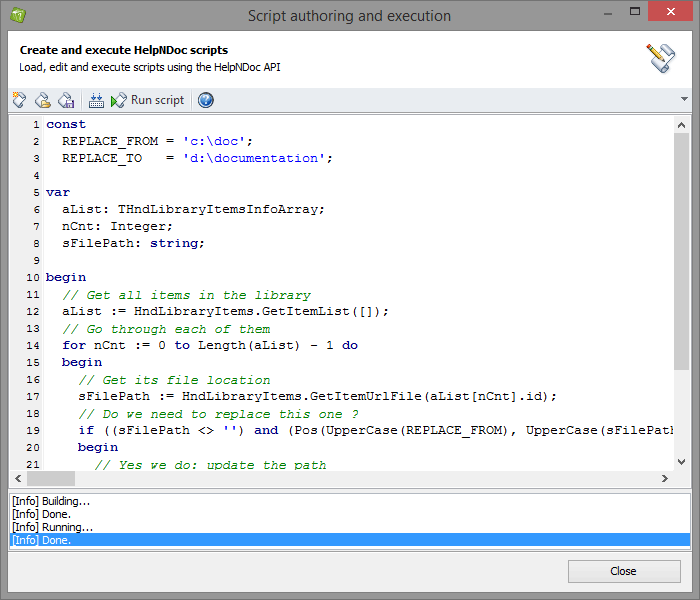
Une fois le projet concerné ouvert, vous devez mettre à jour et lancer l’éditeur de script de HelpNDoc, vous pouvez dès lors commencer à taper le script que nous allons utiliser pour mettre à jour la bibliothèque:
const
REPLACE_FROM = 'c:\doc';
const
REPLACE_TO = 'd:\documentation';
var aList: THndLibraryItemsInfoArray;
var nCnt: Integer;
var sFilePath: string;
begin
// Get all items in the library
aList := HndLibraryItems.GetItemList([]);
// Go through each of them
for nCnt := 0 to Length(aList) - 1 do
begin
// Get its file location
sFilePath := HndLibraryItems.GetItemUrlFile(aList[nCnt].id);
// Do we need to replace this one ?
if ((sFilePath <> '') and (Pos(UpperCase(REPLACE_FROM), UpperCase(sFilePath)) > 0)) then
begin
// Yes we do: update the path
sFilePath := StringReplace(sFilePath, REPLACE_FROM, REPLACE_TO, [rfIgnoreCase]);
// Save it
HndLibraryItems.SetItemUrlFile(aList[nCnt].id, sFilePath);
end;
end;
end.Il vous faut simplement remplacer les constantes REPLACE_FROM et REPLACE_TO pour vous assurer que HelpNDoc trouve et remplace les bonnes valeurs, puis cliquez sur “Exécuter le script” et laissez HelpNDoc faire le travail pour vous: en quelques secondes, votre bibliothèque complète sera mise à jour pour que votre nouveau chemin soit utilisé.
Voici comment fonctionne le script:
- Il établit une liste de tous les éléments de bibliothèque présents dans le projet ouvert
- Pour chaque élément, il vérifie s’il est lié à un chemin de fichier qui a besoin d’être mis à jour
- Si c’est le cas, il met à jour le chemin et passe à l’élément suivant
Autres manières de tirer parti de l’API HelpNDoc pour gagner du temps
Presque tous les aspects de HelpNDoc peuvent être automatisés en utilisant l’API HelpNDoc. Nous avons vu comment mettre à jour automatiquement tous les éléments de bibliothèque, mais nous pouvons aussi l’utiliser pour automatiser la création d’aide et de documentation, ou exporter les ID d’aide et numéros de Contexte d’aide pour vos développeurs et bien plus encore…
Vous pouvez consulter la documentation de l’API HelpNDoc pour en savoir plus sur les capacités du puissant éditeur de script de HelpNDoc.
Voir aussi...

Maîtrisez la Structure de votre Documentation avec le Puissant Éditeur de Table des Matières de HelpNDoc
Au cœur de chaque projet de documentation se trouve l’éditeur de table des matières (TOC) de HelpNDoc, un outil étonnamment simple mais incroyablement puissant conçu pour simplifier l’organisation du …
Lire la suite →
Maîtriser les mises à jour de contenu avec les outils de recherche et de remplacement de HelpNDoc pour les rédacteurs techniques
Êtes-vous fatigué de la lutte constante pour maintenir la documentation cohérente, à jour et sans erreur ? Pour les rédacteurs techniques et les auteurs de contenu, relever ces défis peut être une …
Lire la suite →
Transformez votre salle de classe avec HelpNDoc : l'outil ultime de la rentrée pour les enseignants et les étudiants
À l’approche de la rentrée scolaire, les enseignants et les étudiants sont à la recherche d’outils susceptibles de simplifier la création de contenu, d’améliorer la collaboration et d’enrichir …
Lire la suite →
Comment Personnaliser la Position et la Taille Initiales des Fichiers d'Aide CHM
Créer des fichiers CHM (Compiled HTML Help) avec HelpNDoc est un jeu d’enfant, grâce à son interface conviviale et à ses puissantes fonctionnalités. Dans cet article, nous examinerons comment vous …
Lire la suite →